스마트워치를 착용하는 이유 중 하나는 시계 화면을 내가 원하는 이미지로 자유롭게 바꿀 수 있다는 점때문입니다. 애플워치 배경화면도 자유롭게 교체가 가능합니다. 그 중 라이브포토를 이용하면 움직이는 애플워치 페이스로 변경할 수도 있습니다.

오늘 포스팅에서는 기본으로 제공되는 애플워치 워치페이스를 설정하는 방법에 대해 간단히 살펴보려고 합니다. 다음, 멋진 풍경이나 재미있는 장면, 소중한 추억이 담긴 사진을 이용해 나만의 독특한 애플워치 배경화면을 만드는 법도 소개해 드리겠습니다.

먼저 Watch 애플리케이션을 실행한 뒤 아래쪽의 페이스갤러리 탭을 터치하여 이동합니다. 갤러리에는 새로 추가된 항목부터 그라디언트, 리퀴드 메탈 등 상당히 많은 WatchFace들이 있습니다.
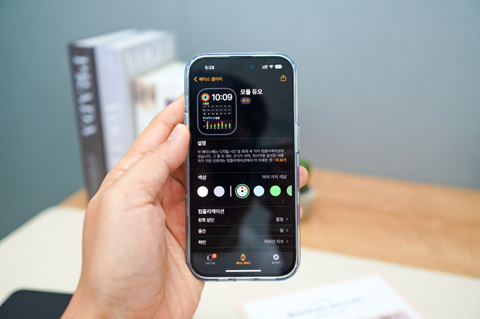
전체 이미지나 원하는 정보, 숫자의 형태, 아날로그와 디지털 등 마음에 드는 항목을 선택하면 됩니다. 다양한 정보를 한 눈에 볼 수 있는 모듈 듀오에 들어갔더니 색상과 왼쪽 상단, 중간, 하단 등에 표시될 항목까지 디테일하게 커스터마이징이 가능합니다. 컴플리케이션은 형태에 따라 넣을 수 있는 갯수와 위치에 차이가 있으니 참고하시면 됩니다.
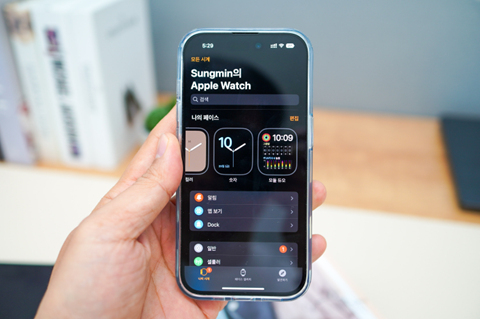
다음, 추가를 누르면 나의 시계 상단에 표시가 됩니다. 이처럼 상단에 등록이 되면 애플리케이션에서만이 아니라 AppleWatch의 디스플레이를 길게 눌러 좌우로 이동하면서 빠르게 변경할 수 도 있습니다.

지금까지 전해드린 내용이 애플워치 배경화면을 원하는 워치 페이스로 변경하는 기본적인 방법입니다. 한 번만 해보면 누구나 쉽게 내 취향에 맞도록 커스터마이징을 할 수 있습니다.


사진에서는 내 포토 앨범에 있는 직접 촬영한 이미지를 불러와 지정을 할 수도 있습니다. 가족이나 연인과 함께했던 소중한 순간으로 꾸며볼 수 있습니다.

움직이는 이미지라는 메뉴는 내 앨범 중 추억에 포함된 사진을 계속 바꿔가면서 표시해주는 기능입니다. '움직이는' 이라는 표현은 디스플레이가 꺼졌다 켜질때마다 계속해서 다른 애플워치 페이스로 바뀐다는 의미입니다. 물론, 라이브포토의 경우 애플워치 배경화면이 움직이기도 하는데, 워치페이스는 고정이 되지않고 계속 변하게 됩니다.

만약, 재미있는 장면이나 소중한 추억 등 특정한 하나의 라이브포토가 계속해서 보이게 하고 싶다면 다른 방법을 이용하면 됩니다. 내 앨범의 Live Photo로 이동하여 원하는 항목을 선택한 뒤 왼쪽 아래의 공유하기 아이콘을 터치합니다.

스크롤을 이동하여 중간을 보면 시계 페이스 생성이라는 메뉴가 있으니 터치합니다. Watch 애플리케이션에서 사진 선택시 Live Photo에서 가져와도 결과는 동일한데, 조금 더 크게 보면서 결정할 수 있어 앞의 방법을 선호하고 있습니다.

이제 추가를 누르면 나의 시계 상단의 페이스 맨 뒤쪽에 나타나며, AppleWatch 또는 애플리케이션을 통해 빠르게 변경을 할 수 있게 됩니다.
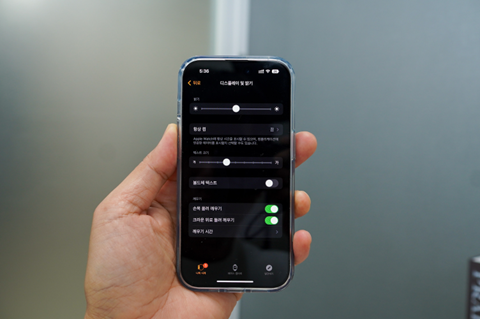
움짤을 보여준다는 점은 마음에 들지만 한 가지 아쉬운 점도 있습니다. 설정 - 디스플레이 및 밝기에서 항상 화면이 켜져있는 AOD를 끔으로 지정해야 움짤이 활성화가 됩니다. 필수 기능 중의 하나인 AOD를 비활성화시켜야 하므로 시간이나 알림을 볼 때마다 번거로울 수 있다는 점은 고려하셔야하겠습니다.
이제 디스플레이가 켜질때마다 워치페이스가 바뀌지 않고 하나의 움짤로 애플워치 배경화면이 지정되었습니다. 직접 Live Photo로 촬영한 뒤 움직이는 애플워치 페이스를 만들 수 있으니 오늘 포스팅 참고해서 바로 적용해 보시면 되겠습니다.